줌(zoom) 가상 배경 설정 방법
일반적으로 웹캠을 이용하여 화상회의를 진행하게 되면 뒷배경이 그대로 나타나게 된다.
하지만 줌은 AI 기술을 활용하여 캠에 나타나는 사용자 외에 뒷배경을 가려주고 원하는 배경으로 설정할 수 있는 가상 배경 기능을 지원해주는데 몇 가지 단계만 거치면 쉽게 설정이 가능하기 때문에 줌으로 화상회의를 진행할 때 환경을 보여주기 싫다면 가상 배경을 설정하는 것은 어떨까 한다.
줌(zoom) 가상 배경 설정 방법
1. 줌 실행.
줌을 이용해서 화상 회의를 해본 적이 있다면 줌은 이미 설치되어 있을 것이다.
설치되어있는 줌을 실행 하고 로그인을 클릭하여 계정을 입력하고 로그인을 하도록 하자.
(웹에서는 사용할 수 없다.)
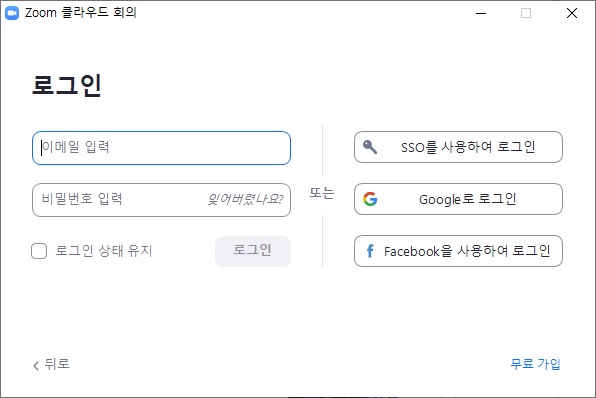
2. 줌 설정.
줌의 메인 화면이 나타나면 오른쪽 상단의 [톱니바퀴 아이콘]을 클릭하여 설정을 열도록 하자.
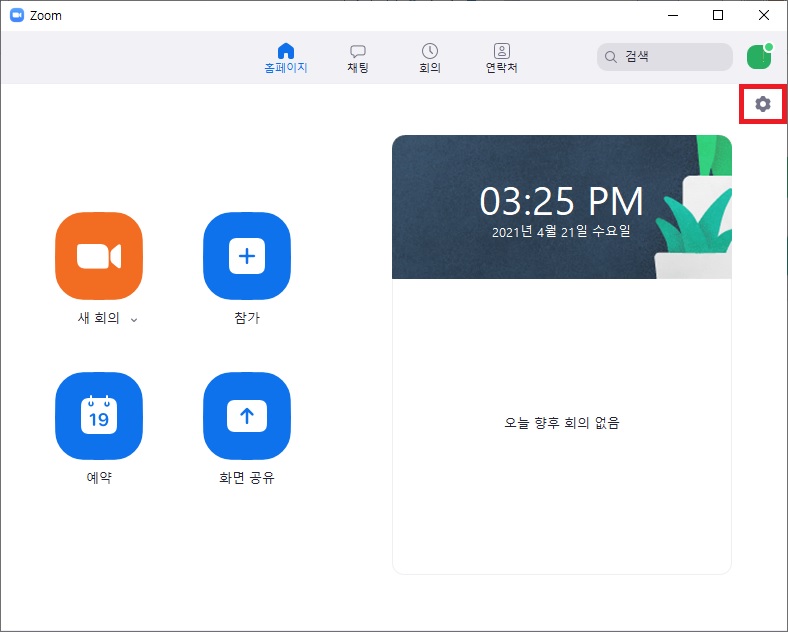
3. 가상 배경 설정.
설정 창이 나타나면 왼쪽 메뉴에서 [배경 및 필터]로 이동 한 뒤 가상 배경을 선택하면 된다.
배경을 선택하게 되면 다운로드를 하게 되며, 오른쪽 상단의 '+'를 클릭하면 가지고 있는 배경을 추가해서 사용이 가능하다.
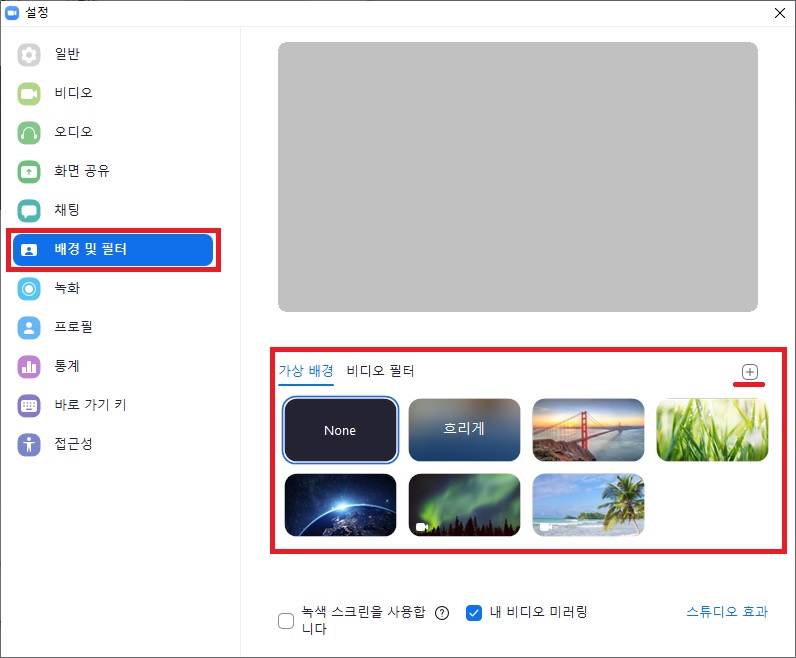
참고로 가상 배경은 이미지 외에 반복되는 비디오로 설정이 가능하며 기본적으로 제공하는 배경 외에도 인터넷에서 검색만 하면 웹캠에 사용할만한 배경은 쉽게 찾을 수 있을 것이다.
또한 배경은 BMP, JPG, PNG 포맷, 16:9 비율, 1280x720픽셀, 비디오는 360p에서 1080p 사이의 해상도 조건만 맞추면 되기 때문에 직접 만들어서 사용하는 것도 가능하다.
그 외
줌의 가상배경은 컴퓨터가 지원하기만 하면 위의 간단한 설정으로 쉽게 사용이 가능하다.
다만 이를 사용하기 위해서는 윈도우 환경이어야 하며 요구사항도 꽤나 높기 때문에 방법은 알아도 사용하지 못할 수 있는데 방법은 간단하니 컴퓨터 사항을 잘 모르겠다면 일단 설정해보고 되는지 안되는지 직접 확인해보는 것이 편할 것이다.
(일부 IOS환경에서도 되긴하지만 스마트폰에서는 아직 되지 않는다.)